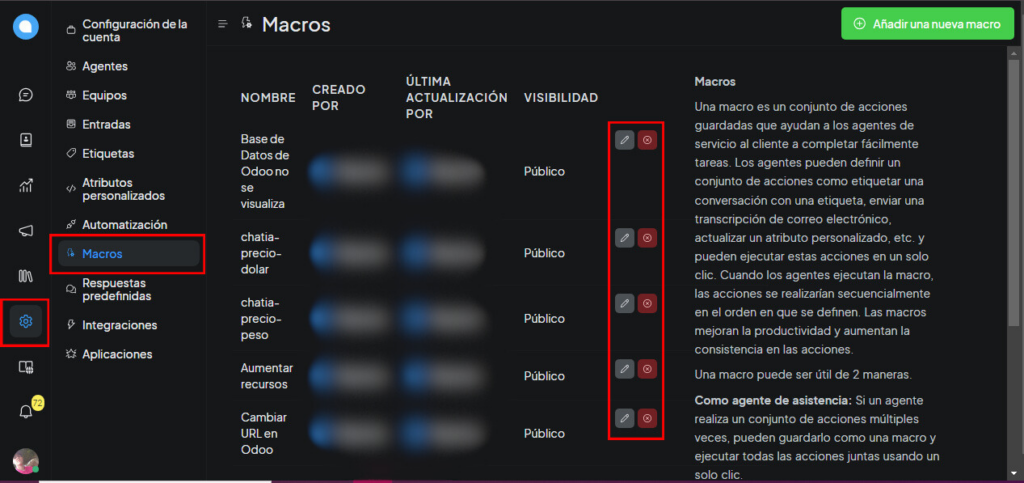Un macro es un conjunto de acciones guardadas de manera secuencial por ejemplo: etiquetar conversaciones, enviar una transcripción de correo, enviar archivos adjuntos, etc. Estas acciones se pueden definir desde su panel de control de Chatia.
Los macros son de gran utilidad para cuando se deba enviar información de un mismo conjunto de acciones con demasiada frecuencia. Un ejemplo de la aplicación de los macros es cuando demasiados clientes deben realizar un paso a paso con lo cual se crea un macro para automatizar esta información. Otro ejemplo es cada vez que recibe una solicitud de demostración, asigna el equipo de Ventas, envía un mensaje estándar sobre cómo reservar un espacio, agrega la etiqueta de Ventas y pospone la conversación.
Realizar todas estas acciones una por una y varias veces al día puede resultar consumiendo mucho tiempo. En su lugar, puede ejecutar un macro.
¿Como crear un macro? #
Paso 1: Diríjase a Configuración → Macros → “Añadir una nueva macro”.
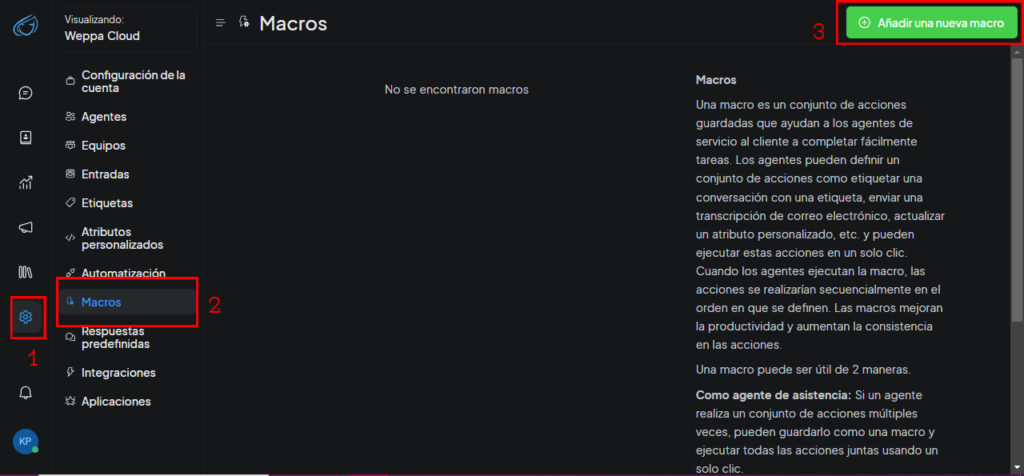
Paso 2: Verás una pantalla de configuración de macros. Aquí puede crear un flujo de las acciones que se deben realizar cuando se ejecuta esta macro. También puede nombrar su macro para referencia interna en la barra lateral derecha.
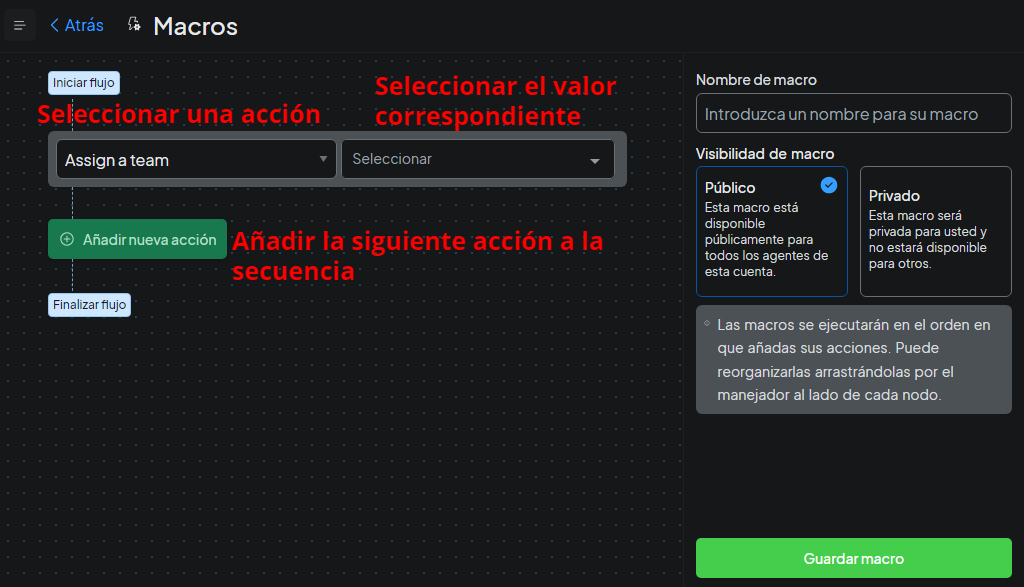
Puede comenzar seleccionando una acción del menú desplegable. Las acciones disponibles actualmente se muestran a continuación.
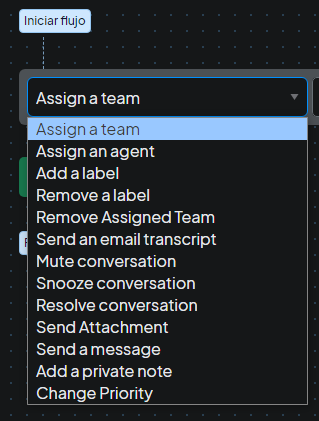
Ejemplo de configuración de una macro #
A continuación se muestra un ejemplo de las acciones secuenciales realizadas cada vez que se quiere dar información acerca de los precios de un servicio.
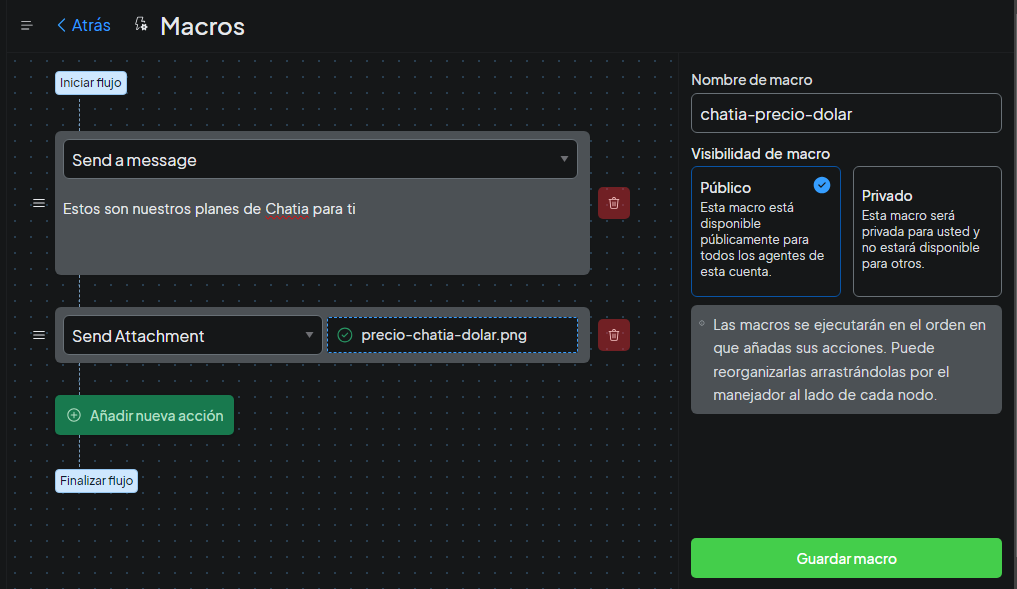
NOTA: Tener en cuenta que el orden en el que establezca estas acciones define el orden en el que se realizarán.
Paso 3: Configure la visibilidad de su macro. Si lo está creando para su uso personal, configure “Privado”. Si desea que su equipo pueda usarlo, establezca la visibilidad en “Público”.
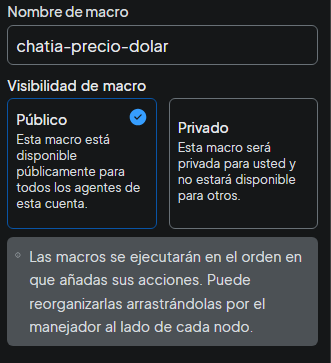
Paso 4: Haga clic en el botón “Guardar macro” en la parte inferior derecha de la página de configuración.
¡Tu macro ya está lista para usar!
Cómo ejecutar una macro #
Paso 1: Ubíquese en la conversación que quiere enviar la información, en la sección “Macros” en la barra lateral derecha de su ventana de chat. Haga clic en el signo más para expandirlo. Esto le mostrará la lista de macros creadas para su cuenta, tanto privadas como públicas.
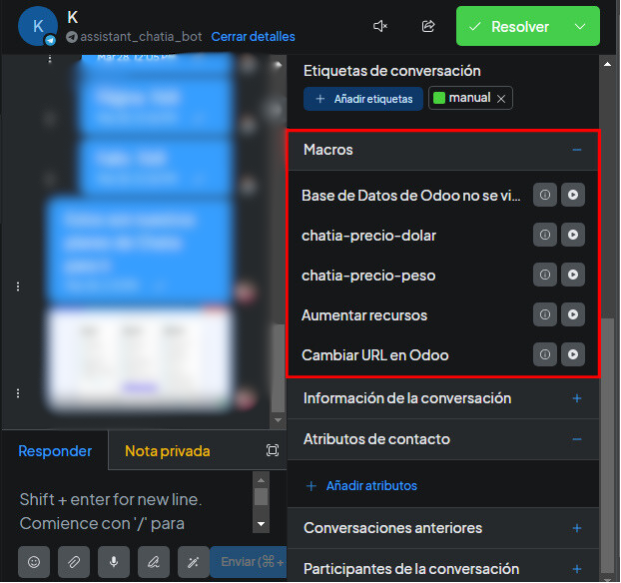
Paso 2: Puedes obtener una vista previa de la macro si no está seguro de las acciones que realizaría. Para obtener una vista previa, haga clic en el icono “i”. Aparecerá una vista previa de las acciones establecidas en la macro específica.
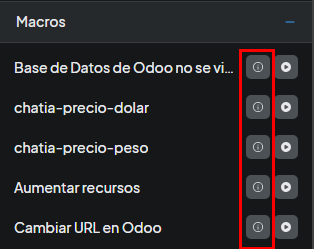

Paso 3: Puedes ejecutar la macro haciendo clic en el botón de reproducción. Esto realizaría automáticamente todas las acciones en la secuencia definida en una fracción de segundo. Podrás ver los respectivos mensajes de éxito de diferentes acciones. He aquí un ejemplo:
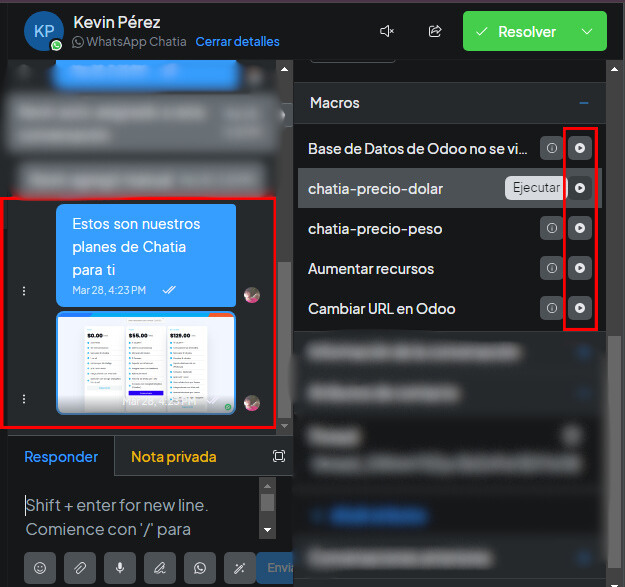
Cómo eliminar o editar una macro #
Para editar o eliminar macros, abra la lista de macros visitando Configuración → Macros. Busque la macro específica y utilice el botón editar o eliminar correspondiente, como se muestra en la captura de pantalla siguiente.